Comment retrouver un code restriction oublié sur iPhone
Êtes-vous inquiet car vous définissez un code de restriction sur iPhone mais vous avez déjà l’oublié? Alors, cet un guide complet pour vous aider de retrouver ce mot de passe perdu.
La fonctionnalité de Restriction (s’appelle aussi le Temps d’écran suite à iOS 12) lancé par Apple, vous offre un meilleur plan de gérer les temps d’utilisation des appareils iOS, notamment vous avez déjà des enfants. Ce qui contrôle mieux leur temps d’y tiens.
Parfois, il risque d’être oublié le code de restriction, car vous ne l’utilisez pas très souvent. Si le temps d’utilisation des appareils dépasse la limite que vous définissez, les Apps débloqueront automatiquement, à moins que vous ne saisissez le code correct.
Ne vous inquiétez pas même si vous avez déjà le perdu, on apprendra une façon efficace pour récupérer le code oublié ou perdu de restriction iPhone, avec l’aide de AnyUnlock, PhoneRescue pour iOS.
TUTO Vidéo : Comment récupérer/supprimer le code restriction facilement
Comment récupérer votre code restriction perdu iPhone via AnyUnlock
AnyUnlock – Déverrouillage iPhone est un outil professionnel de déverrouillage de l’iPhone iPad iPod. Oublié le code Temps d’écran ? Qui peut récupérer ou supprimer le code pendant le temps limité, puis vous pouvez utiliser toutes Apps sur iPhone ou désactiver le Temps d’écran. Qui peut résoudre d’autres codes iOS, comme le mot de passe de l’identifiant Apple, le verrouillage activation iCloud, le code d’accès de l’appareil iOS, le code de la sauvegarde iTunes, même vous pouvez gérer le mot de pass WiFi stocké sur iPhone.
- Téléchargez et installez AnyUnlock sur votre PC/Mac > Lancez-le et connectez votre iPhone à l’ordinateur avec un câble USB.
- Choisissez la fonction Supprimer Temps d’écran.
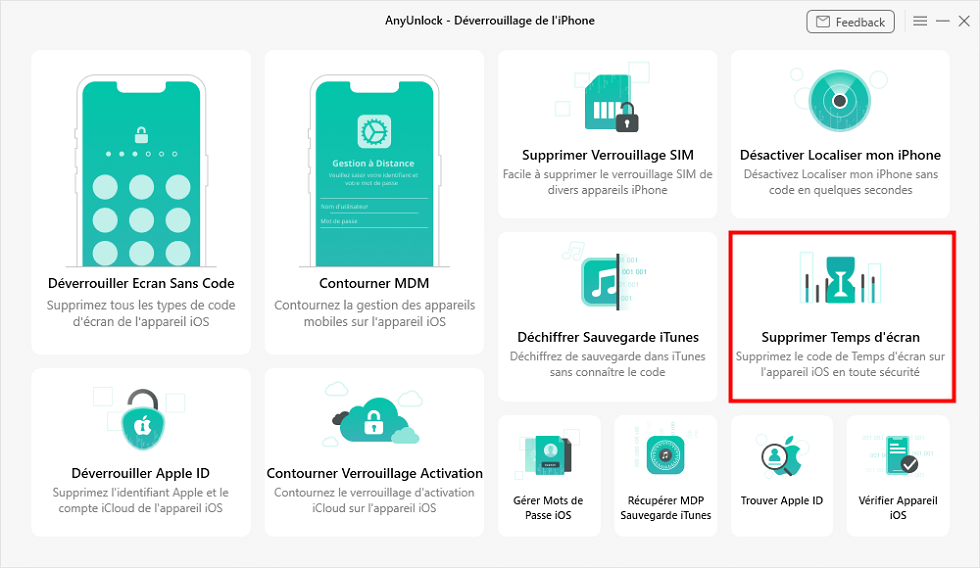
Déverrouiller le code Temps d’écran
- Cliquez sur le bouton Déverrouiller, puis saisissez un code pour créer une sauvegarde, qui peut protéger les données en sécurité.
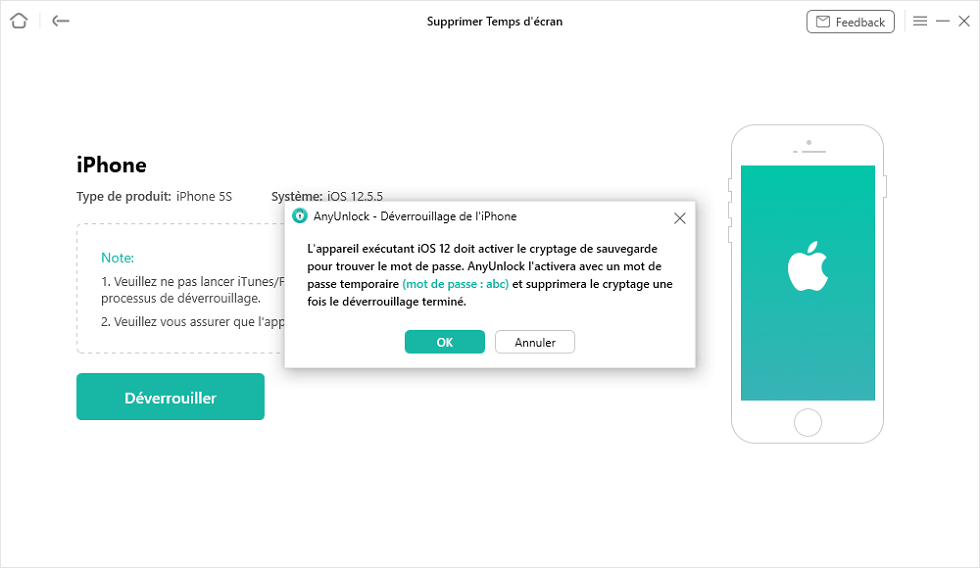
Saisir un code pour créer une sauvegarde
- Attendez, le processus dépend de la quantité de vos données.
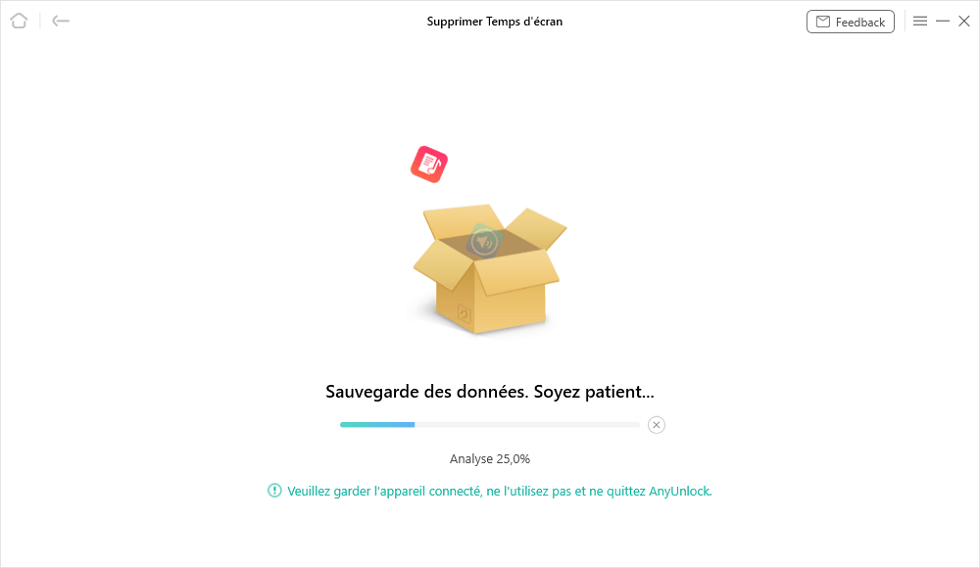
En attente de récupération/supression
- Enfin, si votre appareil sous iOS 13 et ultérieur, le code sera supprimé sur iPhone, vous pouvez saisir un nouveau. Si votre appareil sous iOS 12 et antérieur, vous pouvez voir le code dans l’écran de l’AnyUnlock, vous pouvez Désactiver Temps d’écran ou utiliser une App limité avec ce code.
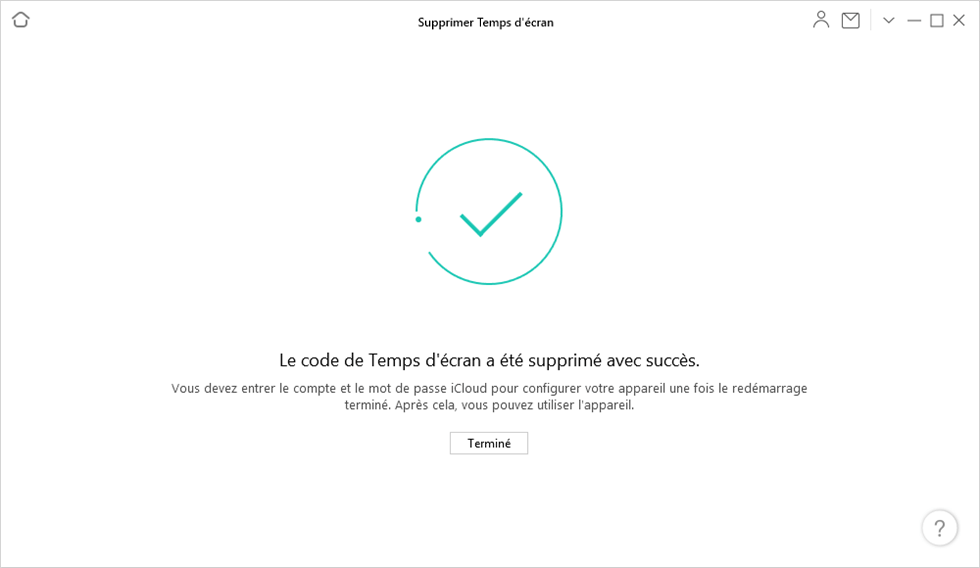
Supprimé avec succès
Attention ! Cette fonction causera les apps tiers et leurs réglages, soyez prudent !
Comment récupérer votre code restriction perdu iPhone via PhoneRescue
PhoneRescue pour iOS est un logiciel consacré à réparer des problèmes courants sur le système iOS, fouinant des solutions complètes de se tirer des situations difficiles.
- PhoneRescue vous aide de récupérer le mot de passe de restriction en 4 étapes, sans des processus compliqué et perte de données sur votre iPhone/iPad.
- Ce logiciel répare aussi des problèmes comme iPhone est bloqué en mode de récupération, bloqué du logo Apple, iPhone ne s’allume plus, etc.
- Il vous permet d’enlever le code oublié de l’écran sur iPhone avec facilité.
Étape 1.Téléchargez et installez PhoneRescue vers votre ordinateur PC ou Mac.
Étape 2.Ouvrez-le en entrant sur la page d’accueil > Cliquez sur Récupérer Le Code Temps d’écran.
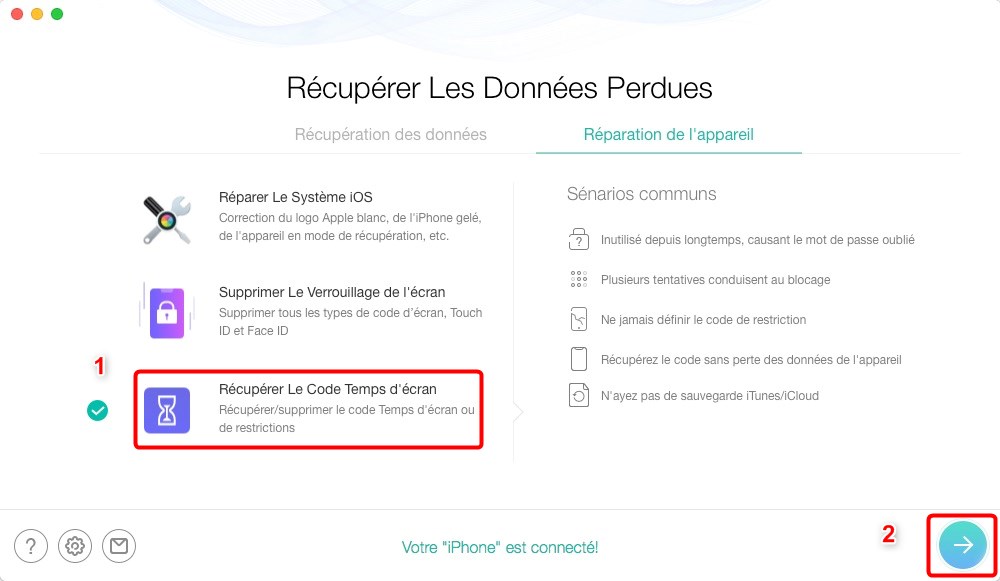
Comment trouver le code de restriction sur iPhone – étape 1
Étape 3.Veuillez lire prudemment les détails sur le processus de récupération > Veuillez assurer.
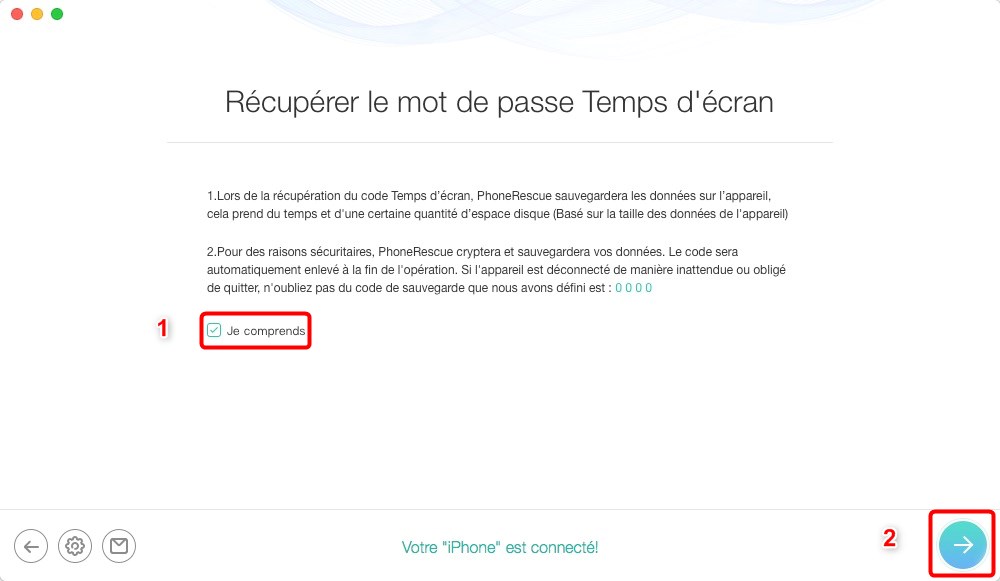
Code pour les restrictions Apple perdu – étape 3
Étape 4.Soyez attendre le processus de l’analyse et la restauration > Le code apparaîtra sur l’interface de PhoneRescue.
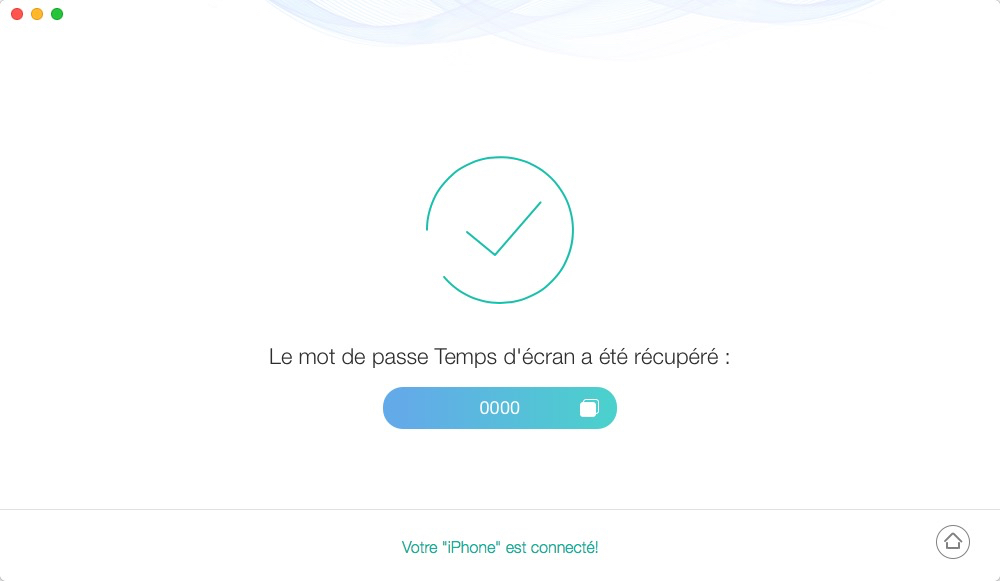
Retrouver le code restriction iPhone avec succès – étape 4
Conclusion
Après avoir suivi les étapes ci-dessus, est-il facile de retrouver votre code de restriction sur iPhone/iPad? On vous conseille de télécharger cet outil puissant afin de récupéré les données perdues et réparer votre iPhone en quelques clics.
AnyUnlock – Retrouver code restriction iPhone
- Cracker code numérique, code numérique, code alphanumérique personnalisé, Touch ID ou Face ID sur iPhone
- En 3 étapes, votre iPhone/iPad/iPod sera déverrouillé complètement.
- Prend en charge le déverrouillage de l’identifiant Apple, supression du code Temps d’écran…
Télécharger pour Win100% propre et sécuritaire
Télécharger pour Mac100% propre et sécuritaire
Téléchargement Gratuit* 100% propre et sécuritaire
Questions liées aux produits ? Contactez l'équipe Support à trouver une solution >





